Kesulitan menggunakan Excel? Lihat cara menyisipkan baris di Excel baru di editor dan pelajari tentang trik dan tip penting lainnya.
Meskipun sel adalah unit paling dasar di Excel, garis tidak ketinggalan, menjadi salah satu item yang paling sering digunakan di editor Microsoft.
Jika Anda mengalami masalah dalam mengotak-atik elemen ini, berikut adalah panduan yang sangat mendetail tentang cara menyisipkan baris di Excel , pelajari pintasan yang dapat mempercepat perintah ini, dan temukan cara mengubah pemformatan baris yang baru dimasukkan.
Cara Menyisipkan Baris di Excel
- Pilih sel:Klik pada sel spreadsheet yang berada tepat di bawah tempat Anda ingin menyisipkan baris baru;
- Akses Sel di Rumah:Di menu atas Excel, klik tab “Beranda” (atau “Halaman Awal”). Bergantung pada versi editor Anda, Anda mungkin perlu membuka semua opsi pada tab ini. Untuk melakukan ini, ketuk panah bawah (“pita sakelar”) yang terletak di ujung bilah. Ini akan memperluas semua opsi tab. Temukan grup “Sel”
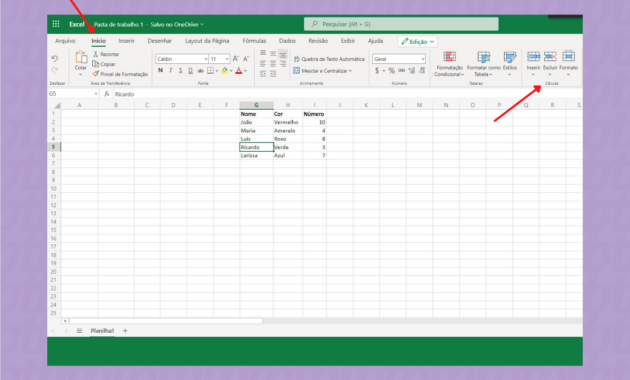
- Masukkan baris dalam spreadsheet:Di grup “Sel”, klik opsi “Sisipkan” dan pilih opsi “Sisipkan Baris Lembar” (atau “Sisipkan Baris Lembar”). Secara otomatis akan muncul baris baru di atas sel yang Anda klik pada langkah 1.
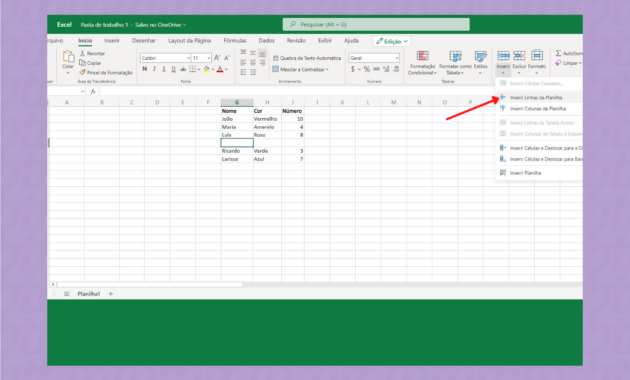
Bagi yang menggunakan Excel di web, Anda juga dapat menyisipkan baris sebagai berikut:
- Klik kanan pada sel yang seharusnya tepat di bawah tempat Anda ingin menyisipkan baris;
- Pilih opsi “Sisipkan” dan kemudian klik “Baris Spreadsheet”;
- Secara otomatis akan muncul baris baru di atas sel yang Anda klik pada langkah 1.
Pintasan keyboard untuk menyisipkan baris
Siapa pun yang perlu memasukkan banyak baris ke Excel cenderung bosan mengulangi langkah-demi-langkah yang sama ini berulang-ulang. Jika Anda ingin mempercepat proses, ada pintasan keyboard yang bisa sangat berguna untuk perintah ini.
- Pilih seluruh baris dengan menekan Shift + Spasi;
- Kemudian tekan Ctrl + Shift ++.
Secara otomatis akan muncul baris baru di atas baris yang dipilih.
Baca Juga: 10 Aplikasi File Manajer File Terbaik iPhone & Android
Cara Menyisipkan baris dengan format lain
Di Excel, ketika kami memilih baris dengan pemformatan yang diterapkan, secara default baris baru yang dimasukkan mengikuti pemformatan yang sama seperti yang sebelumnya. Namun, jika pengguna ingin mengubah pemformatan ini, segera setelah menyisipkan baris, dia dapat memilih tombol “Sisipkan Opsi” dan pilih jenis pemformatan baru yang diinginkannya.
Namun, dalam beberapa kasus, tombol ini tidak terlihat. Untuk memunculkannya, klik “File”, lalu pada “Options”, dan di grup “Cut, copy and paste” pilih opsi “Show insertion option keys”.
*Dalam versi web Excel, opsi ini tidak tersedia.
